Memantau log di Azure Container Apps dengan Analitik Log
Azure Container Apps terintegrasi dengan Azure Monitor Log Analytics untuk memantau dan menganalisis log aplikasi kontainer Anda. Saat dipilih sebagai solusi pemantauan log Anda, lingkungan Container Apps Anda menyertakan ruang kerja Log Analytics yang menyediakan tempat umum untuk menyimpan sistem dan data log aplikasi dari semua aplikasi kontainer yang berjalan di lingkungan.
Entri log dapat diakses dengan mengkueri tabel Analitik Log melalui portal Azure atau shell perintah menggunakan Azure CLI.
Ada dua jenis log untuk Aplikasi Kontainer.
- Log konsol, yang dipancarkan oleh aplikasi Anda.
- Log sistem, yang dipancarkan oleh layanan Container Apps.
Log Sistem
Layanan Container Apps menyediakan pesan log sistem di tingkat aplikasi kontainer. Log sistem memancarkan pesan berikut:
| Sumber | Jenis | Pesan |
|---|---|---|
| Dapr | Info | Berhasil membuat dapr component-name <> dengan cakupan <dapr-component-scope> |
| Dapr | Info | Berhasil memperbarui nama> komponen dapr <komponen dengan jenis komponen cakupan <> |
| Dapr | Kesalahan | Kesalahan saat membuat nama komponen dapr <> |
| Pemasangan Volume | Info | Berhasil memasang <volume-name> untuk revisi <lingkup revisi> |
| Pemasangan Volume | Kesalahan | Kesalahan saat memasang nama volume volume <> |
| Pengikatan Domain | Info | Berhasil mengikat domain> Domain <ke nama aplikasi kontainer aplikasi <kontainer> |
| Autentikasi | Info | Autentikasi diaktifkan di aplikasi. Membuat konfigurasi autentikasi |
| Autentikasi | Info | Konfigurasi autentikasi berhasil dibuat |
| Bobot lalu lintas | Info | Mengatur bobot <lalu lintas persentase>% untuk revisi-name <\> |
| Provisi Revisi | Info | Membuat revisi baru: <nama revisi> |
| Provisi Revisi | Info | Berhasil menyediakan nama revisi <> |
| Provisi Revisi | Info | Menonaktifkan revisi lama sejak 'ActiveRevisionsMode=Single' |
| Provisi Revisi | Kesalahan | Kesalahan saat menyediakan nama> revisi revisi<. ErrorCode: <[ErrImagePull]|[ Waktu habis]|[ContainerCrashing]> |
Data log sistem dapat diakses dengan mengkueri ContainerAppSystemLogs_CL tabel. Kolom spesifik Container Apps yang paling banyak digunakan dalam tabel adalah:
| Kolom | Deskripsi |
|---|---|
ContainerAppName_s |
Nama aplikasi kontainer |
EnvironmentName_s |
nama lingkungan Container Apps |
Log_s |
Pesan log |
RevisionName_s |
Nama revisi |
Log Konsol
Log konsol berasal dari stderr pesan dan stdout dari kontainer di aplikasi kontainer dan sidecar Dapr Anda. Anda dapat melihat log konsol dengan mengkueri ContainerAppConsoleLogs_CL tabel.
Tip
Melengkapi kode Anda dengan pesan log yang terdefinisi dengan baik dapat membantu Anda memahami performa kode Anda dan untuk men-debug masalah. Untuk mempelajari selengkapnya tentang praktik terbaik, lihat Desain untuk operasi.
Kolom spesifik Container Apps yang paling umum digunakan di ContainerAppConsoleLogs_CL meliputi:
| Kolom | Deskripsi |
|---|---|
ContainerAppName_s |
Nama aplikasi kontainer |
ContainerGroupName_g |
Nama replika |
ContainerId_s |
Pengidentifikasi kontainer |
ContainerImage_s |
Nama gambar kontainer |
EnvironmentName_s |
nama lingkungan Container Apps |
Log_s |
Pesan log |
RevisionName_s |
Nama revisi |
Log Kueri dengan Analitik Log
Analitik Log adalah alat dalam portal Azure yang dapat Anda gunakan untuk melihat dan menganalisis data log. Dengan menggunakan Log Analytics, Anda dapat menulis kueri Kusto lalu mengurutkan, memfilter, dan memvisualisasikan hasil dalam bagan untuk melihat tren dan mengidentifikasi masalah. Anda dapat bekerja secara interaktif dengan hasil kueri atau menggunakannya dengan fitur lain seperti peringatan, dasbor, dan buku kerja.
Portal Azure
Mulai Analitik Log dari Log di menu bilah samping di halaman aplikasi kontainer Anda. Anda juga dapat memulai Analitik Log dari Monitor>Log.
Anda bisa mengkueri log menggunakan tabel yang tercantum di tab Tabel kategori CustomLogs. Tabel dalam kategori ini adalah ContainerAppSystemlogs_CL tabel dan ContainerAppConsoleLogs_CL .
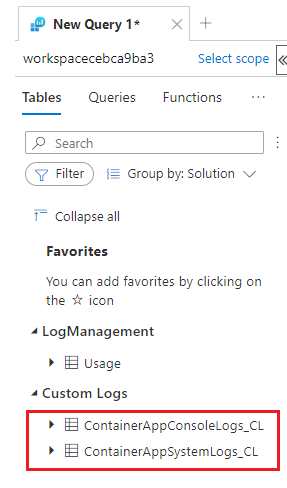
Di bawah ini adalah kueri Kusto yang menampilkan entri log konsol untuk aplikasi kontainer bernama album-api.
ContainerAppConsoleLogs_CL
| where ContainerAppName_s == 'album-api'
| project Time=TimeGenerated, AppName=ContainerAppName_s, Revision=RevisionName_s, Container=ContainerName_s, Message=Log_s
| take 100
Di bawah ini adalah kueri Kusto yang menampilkan entri log sistem untuk aplikasi kontainer bernama album-api.
ContainerAppSystemLogs_CL
| where ContainerAppName_s == 'album-api'
| project Time=TimeGenerated, EnvName=EnvironmentName_s, AppName=ContainerAppName_s, Revision=RevisionName_s, Message=Log_s
| take 100
Untuk informasi selengkapnya mengenai Analitik Log dan kueri log, lihat Tutorial Analitik Log.
Azure CLI/PowerShell
Log Container Apps dapat dikueri menggunakan Azure CLI.
Contoh kueri Azure CLI ini menghasilkan tabel yang berisi rekaman log untuk nama aplikasi kontainer album-api. Kolom tabel ditentukan oleh parameter setelah project operator. Variabel $WORKSPACE_CUSTOMER_ID berisi GUID ruang kerja Analitik Log.
Contoh ini mengkueri ContainerAppConsoleLogs_CL tabel:
az monitor log-analytics query --workspace $WORKSPACE_CUSTOMER_ID --analytics-query "ContainerAppConsoleLogs_CL | where ContainerAppName_s == 'album-api' | project Time=TimeGenerated, AppName=ContainerAppName_s, Revision=RevisionName_s, Container=ContainerName_s, Message=Log_s, LogLevel_s | take 5" --out table
Contoh ini mengkueri ContainerAppSystemLogs_CL tabel:
az monitor log-analytics query --workspace $WORKSPACE_CUSTOMER_ID --analytics-query "ContainerAppSystemLogs_CL | where ContainerAppName_s == 'album-api' | project Time=TimeGenerated, AppName=ContainerAppName_s, Revision=RevisionName_s, Message=Log_s, LogLevel_s | take 5" --out table
Langkah berikutnya
Saran dan Komentar
Segera hadir: Sepanjang tahun 2024 kami akan menghentikan penggunaan GitHub Issues sebagai mekanisme umpan balik untuk konten dan menggantinya dengan sistem umpan balik baru. Untuk mengetahui informasi selengkapnya, lihat: https://aka.ms/ContentUserFeedback.
Kirim dan lihat umpan balik untuk